يعد تثبيت أحدث إصدار من DirectX بمثابة حل فعال للغاية
- يعد ملف D3dx9_41.dll جزءًا أساسيًا من حزمة برامج Microsoft DirectX.
- قد يؤدي تلف الملفات والتعارض مع التطبيقات الأخرى إلى حدوث أخطاء حول مكتبة الارتباط الديناميكي هذه.
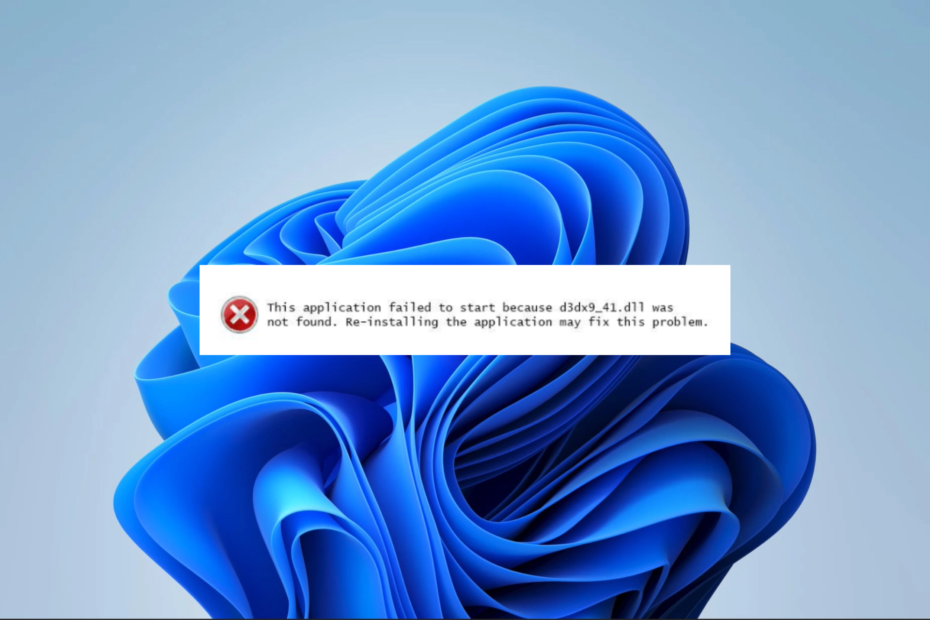
Xالتثبيت عن طريق النقر فوق ملف التنزيل
- قم بتنزيل وتثبيت Fortect على جهاز الكمبيوتر الخاص بك.
- قم بتشغيل الأداة و ابدأ المسح للعثور على ملفات DLL التي يمكن أن تسبب مشاكل في الكمبيوتر.
- انقر بزر الماوس الأيمن فوق ابدأ الإصلاح لاستبدال ملفات DLL المعطلة بإصدارات العمل.
- تم تنزيل Fortect بواسطة 0 القراء هذا الشهر.
يعد الملف D3dx9_41.dll أحد مكونات حزمة برامج Microsoft DirectX. وهو يشتمل على مجموعة من واجهات البرمجة والأدوات التي تسهل إدارة مهام الوسائط المتعددة مثل الرسومات والصوت وأجهزة الإدخال للتطبيقات القائمة على Windows.
لذلك ، في هذه المقالة ، نستكشف طرقًا لإصلاح جهاز الكمبيوتر الخاص بك إذا كان هذا لا يمكن العثور على DLL أو تالف.
لماذا لم يتم العثور على d3dx9_41.dll على جهاز الكمبيوتر الخاص بي؟
هناك عدة أسباب وراء فقدان مكتبة الارتباط الديناميكي هذه على جهازك. الأسباب الرئيسية هي ما يلي:
- DirectX غير مثبت - أحد التفسيرات المحتملة لهذه المشكلة هو أن مكتبة وقت تشغيل DirectX إما أن يكون مفقودًا أو قديمًا على جهاز الكمبيوتر الخاص بك.
- البرامج المتضاربة - قد تواجه برامج أو برامج الكمبيوتر الخاص بك تعارضات مع DirectX بسبب برامج التشغيل القديمة أو إعدادات النظام المتعارضة أو المشكلات الأخرى المتعلقة بالبرامج.
- ملف تالف أو مفقود - قد يكون مفقودًا أو تالفًا بسبب الإصابة بفيروس أو برنامج ضار أو تثبيت غير صحيح أو إزالة برنامج أو أخطاء أخرى في النظام.
يجب أن تجرب الإصلاحات التالية إذا لم يتم العثور على d3dx9_41.dll على جهازك.
ماذا علي أن أفعل إذا كان d3dx9_41.dll مفقودًا؟
قبل المتابعة إلى أي حلول معقدة ، جرب الحلول البديلة التالية:
- تفحص الفيروسات - إذا تسبب أحد الفيروسات في حدوث خطأ DLL المفقود ، فسيؤدي الفحص إلى تنظيف الكمبيوتر وإعادته إلى العمل بشكل سليم. نوصي باستخدام أ مضاد فيروسات قوي.
- قم بإلغاء تثبيت التطبيقات الحديثة - نظرًا لأن تعارضات البرامج قد تسبب المشكلة ، فقد ترغب في ذلك إلغاء تثبيت التطبيقات تسبب في الخطأ.
- أعد تشغيل جهازك - غالبًا ما تكون هناك أخطاء صغيرة قد تؤدي إلى حدوث الخطأ. قد تكون إعادة التشغيل قوية بما يكفي لإيقاف تشغيلها وتوفير المزيد من عمليات استكشاف الأخطاء وإصلاحها.
إذا لم تنجح الحلول المسبقة المذكورة أعلاه ، فانتقل إلى الإصلاحات أدناه.
هناك العديد أدوات DLL يمكن أن يساعد في إصلاح الأخطاء عن طريق استبدال الملفات المفقودة أو إصلاح التلف.
يمكن أن يساعدك أحد الحلول الموصى بها بشدة في حل مشكلات DLL. يوفر ضمانًا بنسبة 100٪ لملفات DLL الأصلية من Microsoft مثل d3dx9_41.dll.
2. قم بتثبيت أحدث إصدار من DirectX
- انتقل إلى صفحة التحميل لوقت التشغيل.
- اضغط على تحميل زر.

- انقر فوق ملف dxwebsetup.exe لبدء التثبيت ، وأعد تشغيل الكمبيوتر بعد اكتمال التثبيت.
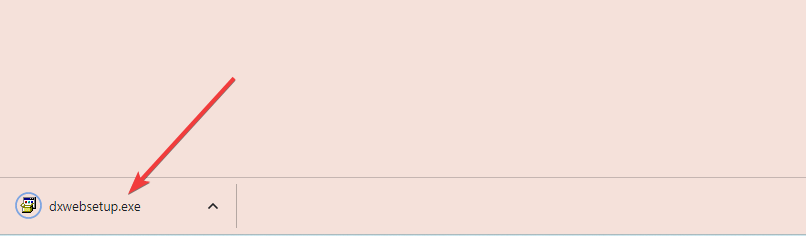
من الشائع أن تقوم Microsoft بإصدار تحديثات DirectX دون تغيير حرف الإصدار أو رقمه. لذلك ، نوصي بتثبيت أحدث إصدار ، حتى إذا كان الإصدار الحالي يبدو كما هو من الناحية الفنية.
- 0x80005000 خطأ غير معروف: 3 طرق لإصلاحه
- Libstdc ++ - 6.dll غير موجود: كيفية إصلاحه أو تنزيله مرة أخرى
- 0xc00d36b4 رمز الخطأ: كيفية إصلاحه
- 0x80300001 خطأ في التثبيت: 5 طرق لإصلاحه
- لا يمكن للجهاز العمل بشكل صحيح (الرمز 14): كيفية إصلاح هذا الخطأ
3. قم بتنزيل ملف DLL يدويًا
إذا كان ملف DLL السابق تالفًا أو غير موجود على جهاز الكمبيوتر الخاص بك ، فيمكنك القيام بذلك احصل على d3dx9_41.dll من مصادر موثوقة عن طريق تنزيله يدويًا.
بعد التنزيل ، قم باستخراج الملف ووضعه في دليل التطبيق الإشكالي. بعد ذلك ، يمكنك تشغيل التطبيق دون أي مشاكل.
كن حذرًا عند تنزيل ملفات DLL واستخدم المصادر الموثوقة فقط لأن البرامج الضارة يمكنها بسهولة التسلل إلى نظامك من خلال DLL.
4. قم بإجراء استعادة النظام
- يضعط شبابيك + ر، يكتب rstruiوضرب يدخل.
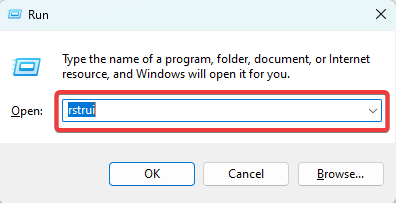
- انقر التالي.
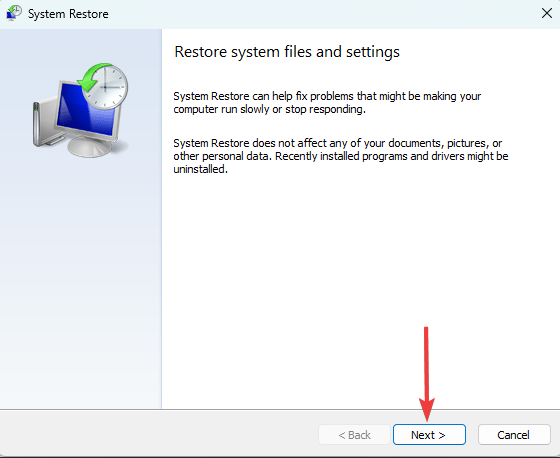
- حدد نقطة استعادة واضغط التالي.

يمكن أن يكون إجراء استعادة النظام مفيدًا في حل المشكلات المتعلقة بالملف d3dx9_41.dll ، حيث إنه يأخذ الكمبيوتر إلى نقطة سابقة عندما كانت جميع الملفات الضرورية موجودة.
يجب أن يصلح أي من الحلول الأربعة أ DLL مفقود مشكلة. اختر الخيار الأنسب لظروفك الفردية.
أخيرًا ، يرجى مشاركتنا في قسم التعليقات أدناه أي طريقة كانت أفضل بالنسبة لك.
هل ما زلت تواجه مشكلات؟
برعاية
إذا لم تحل الاقتراحات المذكورة أعلاه مشكلتك ، فقد يواجه جهاز الكمبيوتر الخاص بك مشكلات أكثر خطورة في نظام التشغيل Windows. نقترح اختيار حل الكل في واحد مثل فورتكت لإصلاح المشاكل بكفاءة. بعد التثبيت ، فقط انقر فوق ملف عرض وإصلاح زر ثم اضغط ابدأ الإصلاح.


